悄悄的告诉你!文末有新年福利
数据分析在今天是一项非常重要的技能,它一般指找出数据背后隐藏的规律,可以运用在商业决策和投资决策等多个领域。比如一个项目该不该投,公司该不该实行扩张,又该以如何的速度实行扩张,这些都不能纸上谈兵,需要实打实用数据说话。所谓数据分析在手,走遍天下都不怕。
而 Excel 作为最简单的办公软件,功能却不容小觑,同样可以实现分类、聚类、关联和预测来进行数据分析。这些概念听起来比较抽象,其实一点都不难,优达菌就直接来一波干货,从具体操作开始讲起。
Step 1:掌握基本 Excel 快捷键
工欲善其事,必先利其器,自从菌菌发现了excel快捷键,就打开了新世界的大门。 虽然都是很基础的操作,一旦运用熟练将会大幅提升效率。
【最好用的复制命令】
Ctrl + R 向右复制 Ctrl + D 向下复制
【选择格式粘贴】
Ctrl + Alt + V
【求和功能】
Alt + = 然后按回车键
【格式调整】
Ctrl + Shift + 7 加上外边框
Ctrl + Shift + - 去掉边框
Ctrl + Shift + 5 改成%数值格式
【视图调整及编辑】
Ctrl + Shift + = 插入行
Ctrl + - 删除
【终极】
开始工具栏所有的命令都可以通过 Alt - H - 调用
(如下图键入相应字母即可调用相关命令)

除此之外,还总结了一下快捷键的规律方便大家记忆。
Ctrl:配合其他键可以执行一项命令 如Ctrl + C 复制;快速移动光标,配合方向键使用,如向右快速移动光标 (Ctrl + ➡️)
Alt: 激活选项,配合选项英文字母使用
Shift:连续选择,配合方向键,翻页键等使用; 上位键
Step 2:数据收集
在数据分析之前,首先需要找到可靠的数据源。国内的公司数据可以在 wind 上下载,宏观数据可以在国家统计局上找到,而国外比较常用的网站有 SEC,WRDS (Wharton Research Data Services)。
需要注意的是,原始数据一般保留不做处理,通过 Excel 或其他编程软件做后续处理。
Step 3: 数据清洗与筛选等基础操作
杂乱无章的原始数据是难以分辨的,因此需要对海量数据进行清洗和筛选才能找出其中的规律
常见的方法有如下几种:
运用描述性统计命令观察数据的离散程度等基本情况:通过添加“分析工具库”加载项找到数据-数据分析-描述统计,可以得到这组数据的中位数、众数、峰度、偏度等基本指标,观察这组数据的特征。此外,数据分析中还有方差分析等其他命令。

运用 VLOOKUP 将数据合理分组,收放自如:VLOOKUP 函数是 Excel 中的一个纵向查找函数,可以用来核对数据,多个表格之间快速导入数据等函数功能。功能是按列查找,最终返回该列所需查询列序所对应的值。
比如,我们导出公司的原始报表后,可以通过 VLOOKUP 函数将报表中的数字一一导入到新的管理用的财务报表,这样既不会破坏原始数据,又可以建立良好的模板,方便后续使用。VLOOKUP 的四个参数用通俗的话来说,就是(要找谁,要在哪里找,要找哪一列内容,是精确的还是模糊的)

运用数据透视表分组求平均数、标准差、计数等多个指标:数据透视表是一个非常容易上手的分组工具,对于简单的数据处理甚至在便捷程度上打败了很多编程工具呢。
比如要对每个省份的所有专业分数线求一个平均数,将年份和省份轻松地拖动到对应的列和行,就可以得到结果啦。试想,如果在原始表格中手动一个一个求平均数该有多麻烦。

运用条件函数计算融资缺口,检查配平:比如在预测财务报表时,我们常常要判断资产是否等于负债+所有者权益。此时可以用 IF 函数 (资产=负债+所有者权益,TRUE,FALSE)如果是配平的,直接返回 TRUE。此外,还有一些函数如 IRR 可以计算项目的投资回报率。
Step 4:挖掘数据背后的规律:
在完成了数据清洗和筛选之后,我们还是要落实到数据分析的重点,也就是数据背后的逻辑。
首先我们可以采用画图的方式。画图可以非常直观地佐证结论,不同情况下要用不同类型的图,比如饼图显示比重,折线图发现趋势,还可以采用叠加多种形式的图。
下面这张图就是一个数据分析应用的经典例子,显示的是一个教育公司在扩张过程中,学习中心同比增速与营业毛利率的关系。
试想,如果只是一堆数据放在你的面前,可能根本无法发现其中的规律,但是通过下图,我们可以发现,学习中心的同比增速一般与营业毛利率呈反向关系,这也就意味着,扩张的过程必然要伴随利润下降的阵痛,这样的数据分析就是有效的,可以为公司的扩张战略提供参考依据。

另一种比较常见的数据分析应用就是从历史预测未来。比如如果公司过去几年的存货周转率都比较稳定,可以以此来预测未来几年的存货周转率。又或者通过线性回归发现某两个指标之间过去的线性关系,并以此来预测未来走势,这个操作方法可以用散点图——添加趋势线——选择回归类型(线性)来得出简单的结论。
说了这么多,优达菌就来简单列举 Excel 数据分析的一个常见运用。
大家知道,金融领域的工作往往要考察搭建财务模型的技巧,而这个模型就是完完全全从 0 开始通过 Excel 制作的。
1、计算各项指标了解公司的历史经营状态。这一步不仅可以看出公司在盈利能力、成长性、营运能力等多个维度的历史发展状况,还可以与同行业的可比公司进行比较,看出这个公司所处的地位(比如公司的应收账款周转率可以直观看出公司是强势地位还是弱势地位,应收账款周转率如果显著低于同业,那就说明应收账款很容易收到,议价能力强)

2、预测公司未来的盈利状况,并通过财务报表的勾稽关系完善财务模型。这一步一定要打开 Excel 的自动迭代功能(选项——公式——启用迭代计算),具体的财务方面知识在此就不再详述。
3、现金流 DCF 模型及敏感性分析。以之前制作的财务报表为基础,就可以测算出公司未来的自由现金流,在计算出公司资本成本的前提下对现金流进行贴现得到公司绝对估值。其中,基于不同的资本成本和公司永续增长率还可以做成敏感性分析的表格,得出在不同情形下公司的估值。
这就需要使用Excel的数据——模拟运算——模拟运算表功能了。如下图所示,将输入引用行的单元格和引用列的单元格分别设为 Equity Valuation 中的永续增长率和Wacc对应的数值,就可以实现啦。


当然,上面的这些介绍都只是冰山一角,Excel的功能博大精深,加上VBA等高端操作将会释放更大的威力。
End.
来源:大数据应用



















